热门标签
热门文章
- 1深度解析自然语言处理(NLP)技术_自然语言技术原理剖析
- 2c语言 字母的序号_输入一个英文字母(可能是大写,也可能是小写),输出该字母在字母表中的序号(’a’和
- 3SQL数据库_数据库中standard.
- 4ChatGpt大模型入门_lainchain 大模型
- 5opencv的使用_argc == 2? cvloadimage(argv[1]) : 0;
- 6ChatGPT真的能替代程序员吗?_chatgpt能代替程序员吗
- 7HDFS 教程(超详细)_hdfs count
- 8网闸也不安全 中情局用“野蛮袋鼠”就能***内网
- 9MongoDB分布式部署方式
- 10HNU-电子测试平台与工具-无线RGB彩灯工程_pcb板 hnu
当前位置: article > 正文
Git和TortoiseGit的下载和使用_tortoisgit linux
作者:羊村懒王 | 2024-05-31 22:17:05
赞
踩
tortoisgit linux
Git的使用
一、Git的安装[应用]
最早Git是在Linux上开发的,很长一段时间内,Git也只能在Linux和Unix系统上跑。不过,慢慢地有人把它移植到了Windows上。现在,Git可以在Linux、Unix、Mac和Windows这几大平台上正常运行了。由于开发机大多数情况都是windows,所以本教程只讲解windows下的git的安装及使用。
(一)软件下载
下载地址:https://git-scm.com/download
![[外链图片转存失败,源站可能有防盗链机制,建议将图片保存下来直接上传(img-gYWo8jPE-1610722663860)(../img-folder/Git/wps258.jpg)]](https://img-blog.csdnimg.cn/202101152258143.png?x-oss-process=image/watermark,type_ZmFuZ3poZW5naGVpdGk,shadow_10,text_aHR0cHM6Ly9ibG9nLmNzZG4ubmV0L3dlaXhpbl80MzgxOTk4NA==,size_16,color_FFFFFF,t_70)
(二)软件安装[应用]
1.安装git for windows
![[外链图片转存失败,源站可能有防盗链机制,建议将图片保存下来直接上传(img-STr0FVE1-1610722663880)(../img-folder/Git/wps260.jpg)]](https://img-blog.csdnimg.cn/20210115225828353.png?x-oss-process=image/watermark,type_ZmFuZ3poZW5naGVpdGk,shadow_10,text_aHR0cHM6Ly9ibG9nLmNzZG4ubmV0L3dlaXhpbl80MzgxOTk4NA==,size_16,color_FFFFFF,t_70)
一路“下一步”使用默认选项即可。注意:安装路径不要用中文
n 验证安装是否成功
在任何一个目录下右键看是否有菜单
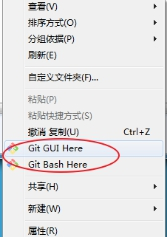
2.安装TortoiseGit
下载地址:https://tortoisegit.org/download/

下载好后执行msi程序进行安装:
![[外链图片转存失败,源站可能有防盗链机制,建议将图片保存下来直接上传(img-wnOeIo8B-1610722663882)(../img-folder/Git/wps261.jpg)]](https://img-blog.csdnimg.cn/20210115225939223.png?x-oss-process=image/watermark,type_ZmFuZ3poZW5naGVpdGk,shadow_10,text_aHR0cHM6Ly9ibG9nLmNzZG4ubmV0L3dlaXhpbl80MzgxOTk4NA==,size_16,color_FFFFFF,t_70)
一路“下一步”使用默认选项即可。
默认选项下会启动配置画面:
![[外链图片转存失败,源站可能有防盗链机制,建议将图片保存下来直接上传(img-JMrlagKT-1610722663889)(../img-folder/Git/wps262.jpg)]](https://img-blog.csdnimg.cn/20210115225950423.png?x-oss-process=image/watermark,type_ZmFuZ3poZW5naGVpdGk,shadow_10,text_aHR0cHM6Ly9ibG9nLmNzZG4ubmV0L3dlaXhpbl80MzgxOTk4NA==,size_16,color_FFFFFF,t_70)
由于目前只有英文语言包,默认即可继续下一步。
![[外链图片转存失败,源站可能有防盗链机制,建议将图片保存下来直接上传(img-kWc3jz3z-1610722663892)(../img-folder/Git/wps263.jpg)]](https://img-blog.csdnimg.cn/20210115230005562.png?x-oss-process=image/watermark,type_ZmFuZ3poZW5naGVpdGk,shadow_10,text_aHR0cHM6Ly9ibG9nLmNzZG4ubmV0L3dlaXhpbl80MzgxOTk4NA==,size_16,color_FFFFFF,t_70)
配置git.exe,已经安装过git-for-windows了所以在此找到git.exe所在的目录。
![[外链图片转存失败,源站可能有防盗链机制,建议将图片保存下来直接上传(img-V8qgcogs-1610722663893)(../img-folder/Git/wps264.jpg)]](https://img-blog.csdnimg.cn/20210115230016674.png?x-oss-process=image/watermark,type_ZmFuZ3poZW5naGVpdGk,shadow_10,text_aHR0cHM6Ly9ibG9nLmNzZG4ubmV0L3dlaXhpbl80MzgxOTk4NA==,size_16,color_FFFFFF,t_70)
配置开发者姓名及邮箱,每次提交代码时都会把此信息包含到提交的信息中。
![[外链图片转存失败,源站可能有防盗链机制,建议将图片保存下来直接上传(img-VrphWjeU-1610722663895)(../img-folder/Git/wps265.jpg)]](https://img-blog.csdnimg.cn/20210115230029205.png?x-oss-process=image/watermark,type_ZmFuZ3poZW5naGVpdGk,shadow_10,text_aHR0cHM6Ly9ibG9nLmNzZG4ubmV0L3dlaXhpbl80MzgxOTk4NA==,size_16,color_FFFFFF,t_70)
使用默认配置,点击“完成”按钮完成配置。
完整完毕后在系统右键菜单中会出现git的菜单项。
![[外链图片转存失败,源站可能有防盗链机制,建议将图片保存下来直接上传(img-eK9tS5On-1610722663897)(../img-folder/Git/wps266.jpg)]](https://img-blog.csdnimg.cn/20210115230038335.png)
3.安装中文语言包
下载地址:https://tortoisegit.org/download/
![[外链图片转存失败,源站可能有防盗链机制,建议将图片保存下来直接上传(img-tHH0RC5Y-1610722663899)(../img-folder/images/image-31.png)]](https://img-blog.csdnimg.cn/20210115230049663.png?x-oss-process=image/watermark,type_ZmFuZ3poZW5naGVpdGk,shadow_10,text_aHR0cHM6Ly9ibG9nLmNzZG4ubmV0L3dlaXhpbl80MzgxOTk4NA==,size_16,color_FFFFFF,t_70)
安装中文语言包并不是必选项。可以根据个人情况来选择安装。
![[外链图片转存失败,源站可能有防盗链机制,建议将图片保存下来直接上传(img-clNyzcaN-1610722663905)(../img-folder/Git/wps267.jpg)]](https://img-blog.csdnimg.cn/20210115230102266.png?x-oss-process=image/watermark,type_ZmFuZ3poZW5naGVpdGk,shadow_10,text_aHR0cHM6Ly9ibG9nLmNzZG4ubmV0L3dlaXhpbl80MzgxOTk4NA==,size_16,color_FFFFFF,t_70)
直接“下一步”完整完毕。
语言包安装完毕后可以在TortoiseGit的设置中调整语言
![[外链图片转存失败,源站可能有防盗链机制,建议将图片保存下来直接上传(img-xTElMGRI-1610722663907)(../img-folder/Git/wps268.jpg)]](https://img-blog.csdnimg.cn/2021011523011234.png?x-oss-process=image/watermark,type_ZmFuZ3poZW5naGVpdGk,shadow_10,text_aHR0cHM6Ly9ibG9nLmNzZG4ubmV0L3dlaXhpbl80MzgxOTk4NA==,size_16,color_FFFFFF,t_70)
![[外链图片转存失败,源站可能有防盗链机制,建议将图片保存下来直接上传(img-O6SOH9Zi-1610722663909)(../img-folder/Git/wps269.jpg)]](https://img-blog.csdnimg.cn/20210115230121935.png?x-oss-process=image/watermark,type_ZmFuZ3poZW5naGVpdGk,shadow_10,text_aHR0cHM6Ly9ibG9nLmNzZG4ubmV0L3dlaXhpbl80MzgxOTk4NA==,size_16,color_FFFFFF,t_70)
二、获取课件资料
- 使用TortoiseGit:
![[外链图片转存失败,源站可能有防盗链机制,建议将图片保存下来直接上传(img-QkowZYZm-1610722663910)(../img-folder/Git/wps333.jpg)]](https://img-blog.csdnimg.cn/2021011523013968.png)
- 填写URL:https://gitee.com/lagouedu/Java_Basics_2020.04.23.git

- 点击确定:


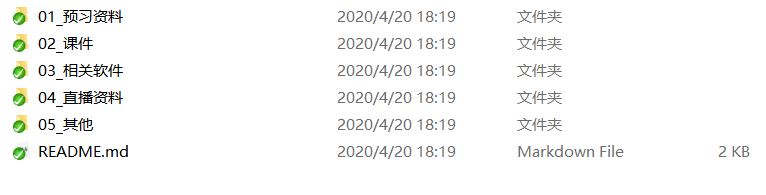
- 每个模块的课件都在02_课件这个文件夹里,导师会在大家学完本模块后上传下一个模块的课件,并且提醒大家获取,获取方法:

三、上传作业








声明:本文内容由网友自发贡献,不代表【wpsshop博客】立场,版权归原作者所有,本站不承担相应法律责任。如您发现有侵权的内容,请联系我们。转载请注明出处:https://www.wpsshop.cn/w/羊村懒王/article/detail/654646
推荐阅读
相关标签


